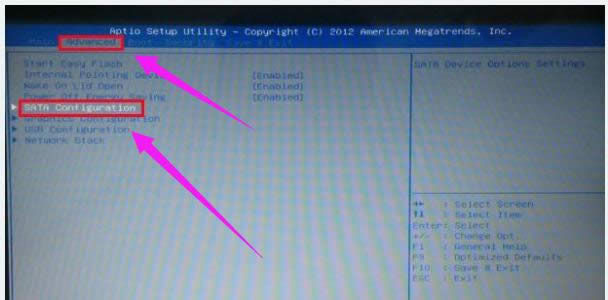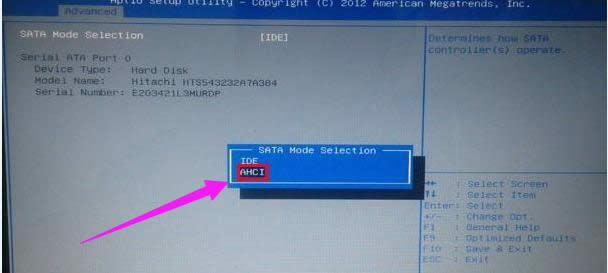電腦藍屏代碼0x000007b,本文教您怎樣辦
發布時間:2020-07-06 文章來源:xp下載站 瀏覽:
|
Windows 10是美國微軟公司研發的跨平臺及設備應用的操作系統。是微軟發布的最后一個獨立Windows版本。Windows 10共有7個發行版本,分別面向不同用戶和設備。2014年10月1日,微軟在舊金山召開新品發布會,對外展示了新一代Windows操作系統,將它命名為“Windows 10”,新系統的名稱跳過了這個數字“9”。截止至2018年3月7日,Windows 10正式版已更新至秋季創意者10.0.16299.309版本,預覽版已更新至春季創意者10.0.17120版本 不少用戶在設置完bios后,有遇到過電腦出現藍屏的問題,而且還顯示錯誤代碼為0x000007B。那么,這是怎么回事呢?可能是設置的時候出現的操作上的偏差,即為錯誤,今天小編就來教教大家電腦出現藍屏代碼0x000007B的解決方法吧! 在電腦操作中難免會遇到電腦藍屏的情況,也難免會因為需求而對計算機進行一系列bios設置。那么,當我們出現電腦藍屏的時候該怎么辦呢?這里小編就為大家來講解一個由于bios設置后重啟而出現電腦藍屏錯誤代碼0x000007B的解決方案。 電腦藍屏代碼0x000007b 重啟電腦,待出現開機畫面后按快捷鍵F1、F2或Del鍵進入到bios啟動項設置界面。 通過鍵盤上的左右方向鍵將光標移動到“Advanced”,然后再按上下方向鍵選擇“SATA Configuration”,按回車鍵確認
系統藍屏圖解詳情-1 通過上下方向鍵移動光標選擇“AHCI”模式,接著按回車鍵執行
電腦圖解詳情-2 完成以上兩步操作后,只需按F10鍵保存更改的設置。
藍屏圖解詳情-3 當電腦重啟再次進入系統加載畫面后,藍屏解決了。 以上就是解決電腦藍屏代碼0x000007b的操作方法了。 Windows 10系統成為了智能手機、PC、平板、Xbox One、物聯網和其他各種辦公設備的心臟,使設備之間提供無縫的操作體驗。 |
相關文章
本類教程排行
系統熱門教程
本熱門系統總排行